Moniteur de performance des serveurs Windows
Vous pouvez utiliser Windows Server Performance Monitor pour recueillir des informations sur les performances du système qui peuvent aider le support MyQ à résoudre les problèmes de performance du serveur MyQ.
Les procédures suivantes décrivent comment configurer Performance Monitor pour consigner les informations sur les performances du processeur, du disque et de la mémoire, respectivement.
Activation des compteurs de performance pour les objets processeur, disque et mémoire:
Connectez-vous au serveur MyQ, en utilisant un compte avec des droits d'administrateur.
Dans la barre des tâches de Windows, sélectionnez Démarrer > Exécuter.
Dans le Exécuter dans la boîte de dialogue, tapez
perfmonpuis cliquez sur OK.Sur Contrôleur de performance:
Dans le panneau de gauche, développez Ensembles de collecteurs de données.
Cliquez à droite sur Défini par l'utilisateur puis sélectionnez Nouveau > Ensemble de collecteurs de données dans le menu contextuel.
Dans le premier Créer un nouvel ensemble de collecteurs de données boîte de dialogue de l'assistant:
Dans le Nom tapez
MyQPerformanceSet.Sélectionnez Créer manuellement (Avancé).
Cliquez sur Suivant.
Dans le deuxième Créer un nouvel ensemble de collecteurs de données boîte de dialogue de l'assistant :
Sélectionnez Créer des journaux de données.
Sélectionnez le Compteur de performance la case à cocher.
Cliquez sur Suivant.
Dans le troisième Créer un nouvel ensemble de collecteurs de données boîte de dialogue de l'assistant:
Cliquez sur Ajouter.
Dans la boîte de dialogue qui apparaît, dans le champ Compteurs disponibles Dans la liste, sélectionnez successivement les compteurs de performance suivants, en cliquant sur Ajouter pour chacun d'entre eux:
Mémoire
PhysicalDisk
Processeur
Cliquez sur OK.
Cliquez sur Finition.
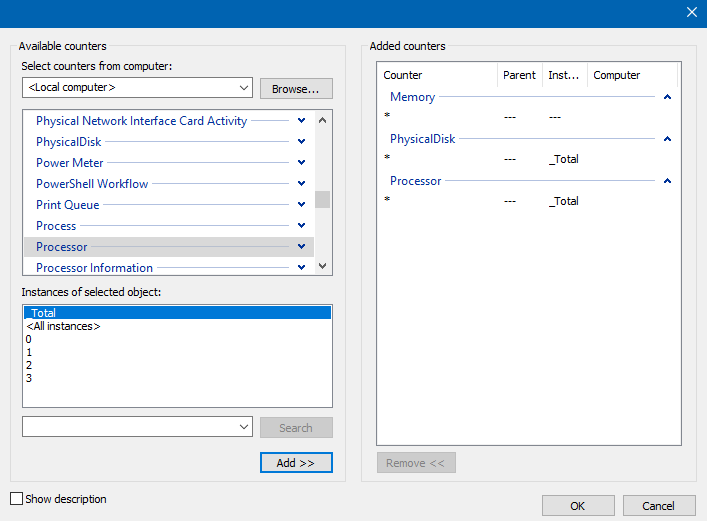
Lorsque vous êtes prêt à commencer à recueillir des informations sur les performances, dans le panneau principal de droite, cliquez à droite sur MyQPerformanceSet puis sélectionnez Début dans le menu contextuel.
Lorsque vous êtes prêt à arrêter la collecte d'informations sur les performances, dans le panneau principal à droite, cliquez avec le bouton droit de la souris sur MyQPerformanceSet puis sélectionnez Stop dans le menu contextuel.
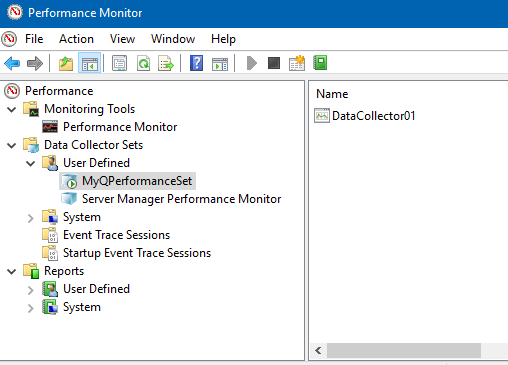
Pour consulter les informations sur les performances enregistrées, dans l'Explorateur Windows, localisez et double-cliquez sur l'icône de l'ordinateur. .blg indiqué dans le fichier Sortie colonne dans Contrôleur de performance.
Le site Contrôleur de performance s'ouvre montrant les données collectées. Envoyez le .blg à MyQ Support.
.png)